СОВЕТЫ
10 полезных особенностей iOS 15, на которые важно обратить внимание сразу после обновления
20 сентября 2021
Состоялся релиз долгожданной iOS 15. На фоне iOS 14 этот апдейт операционной системы кажется лишь косметическим — по крайней мере, на первый взгляд. Впрочем, он содержит целый ряд полезных особенностей, на которые важно обратить внимание сразу после обновления. Про них дальше и пойдёт речь.
1. Режимы «Фокусирования» для работы, отдыха и не только
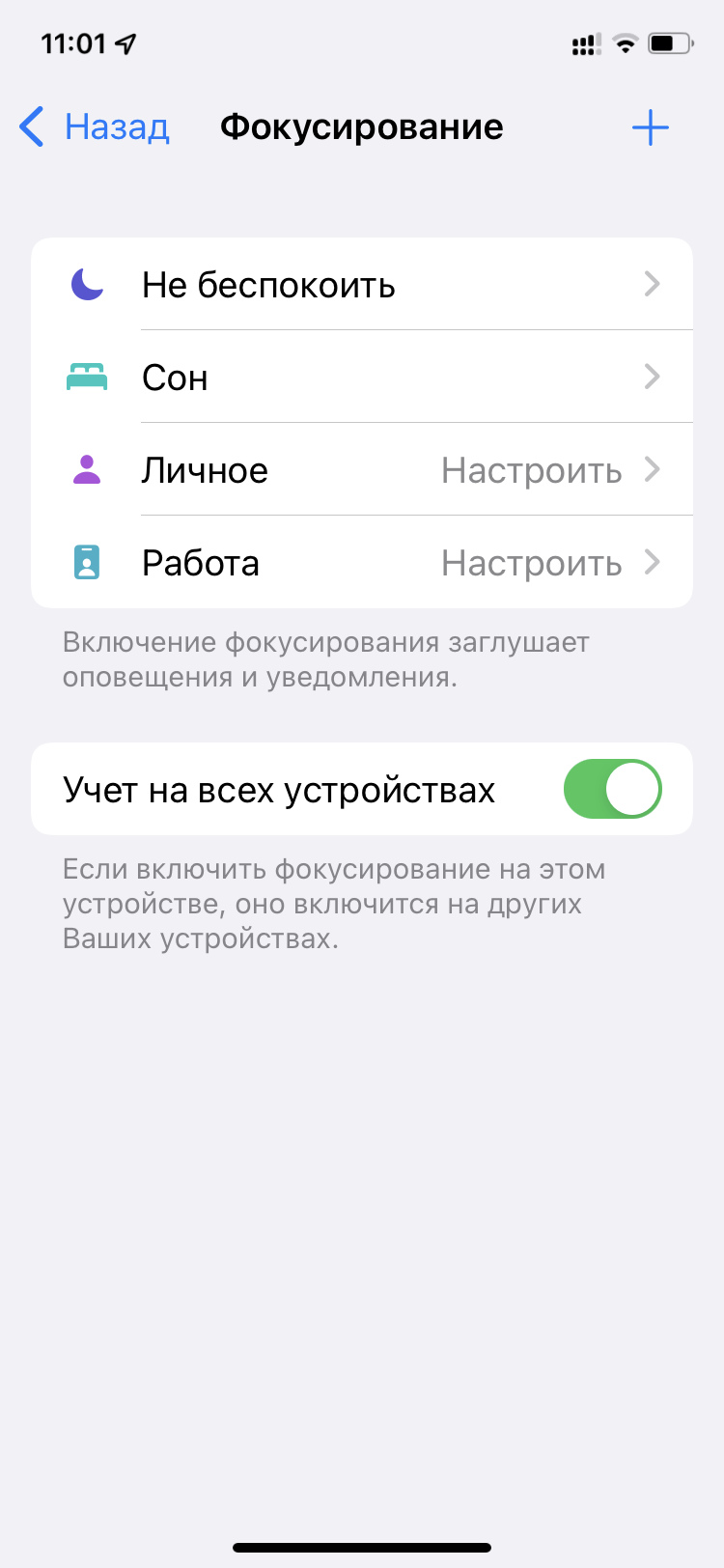
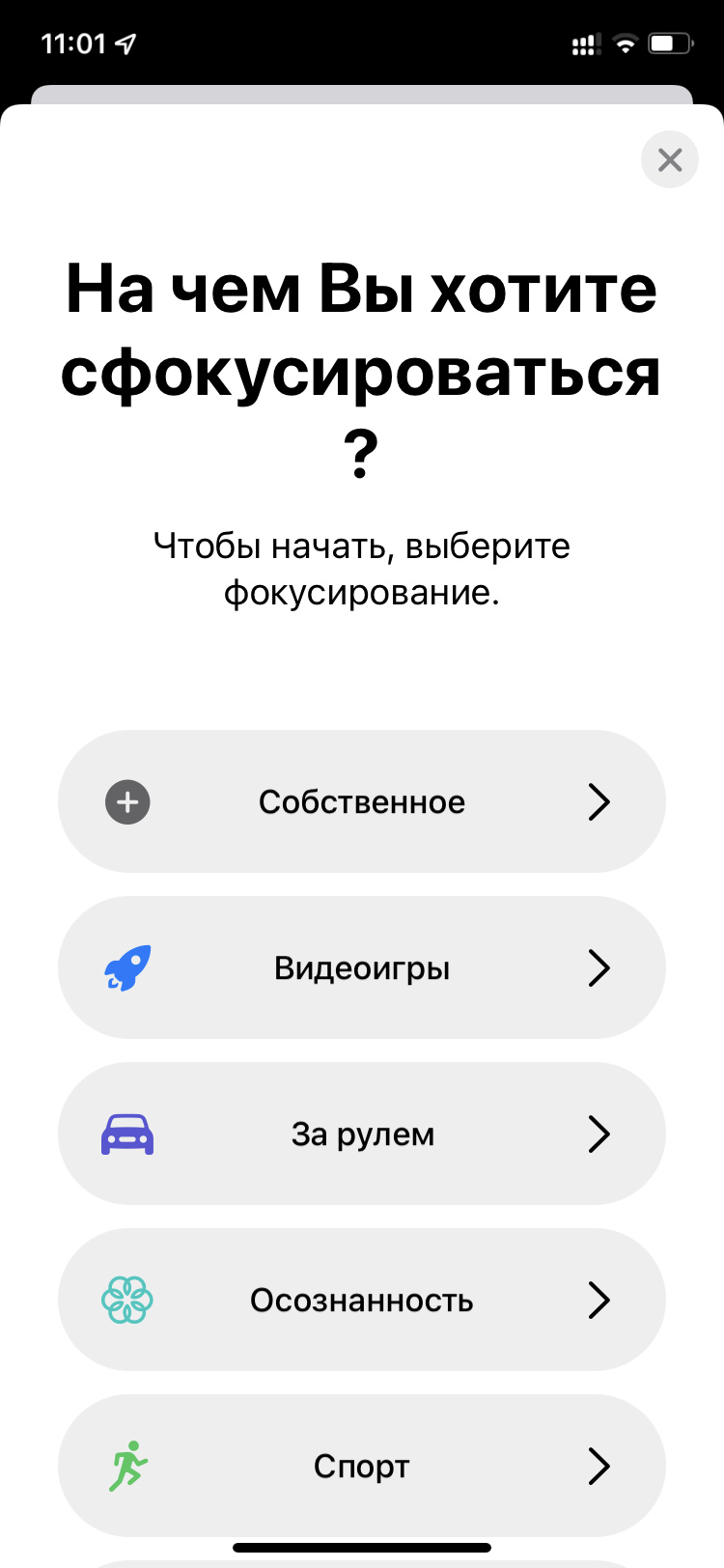
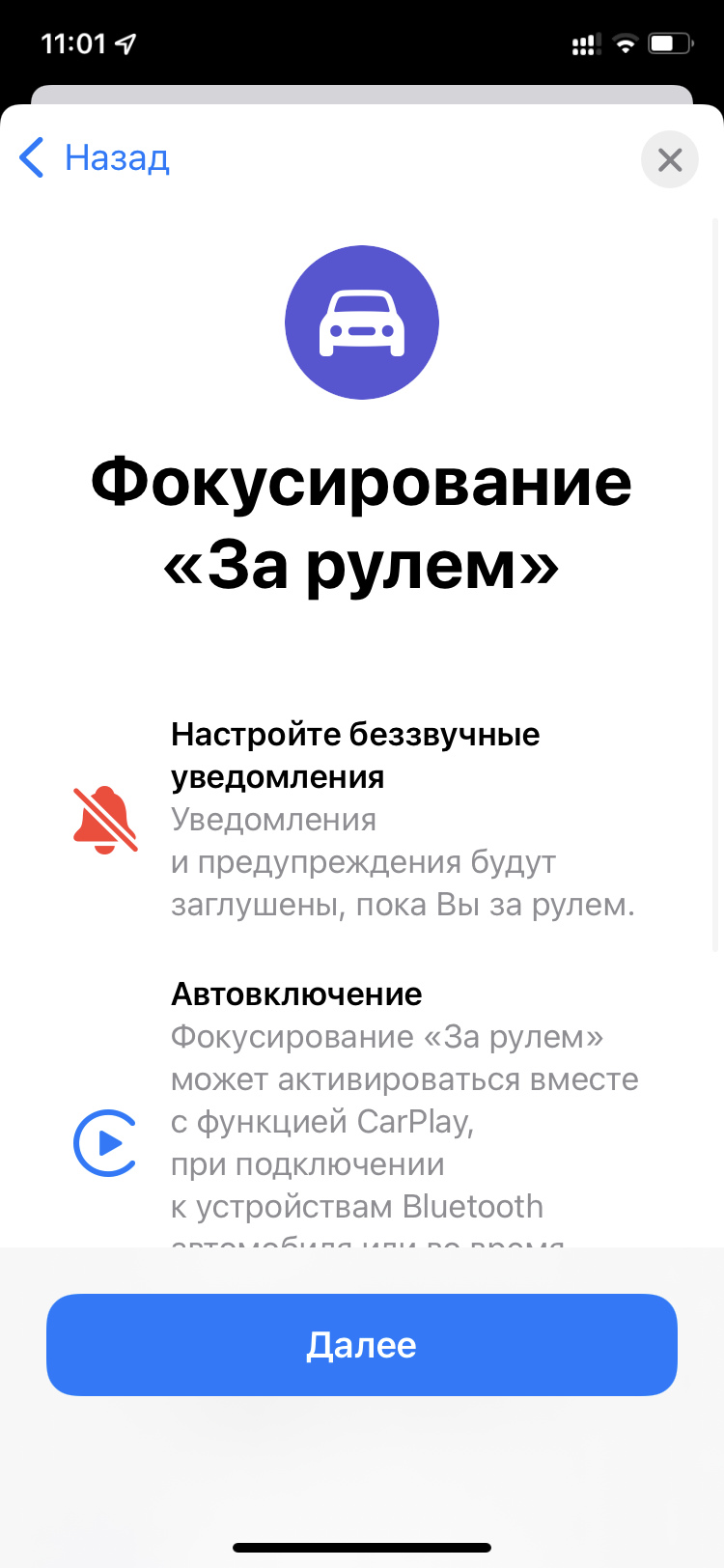
- Что сделать: изменить их параметры получится через меню «Настройки» → «Фокусирование».
Режимы «Фокусирования» понадобятся, чтобы ограничить уведомления от конкретных приложений, а также другие признаки их активности. Это поможет избавиться от отвлекающих факторов, которые могут помешать во время подготовки ко сну, а также в ходе профессиональной деятельности.
2. Теги для фильтрации всех записей в приложении «Заметки»
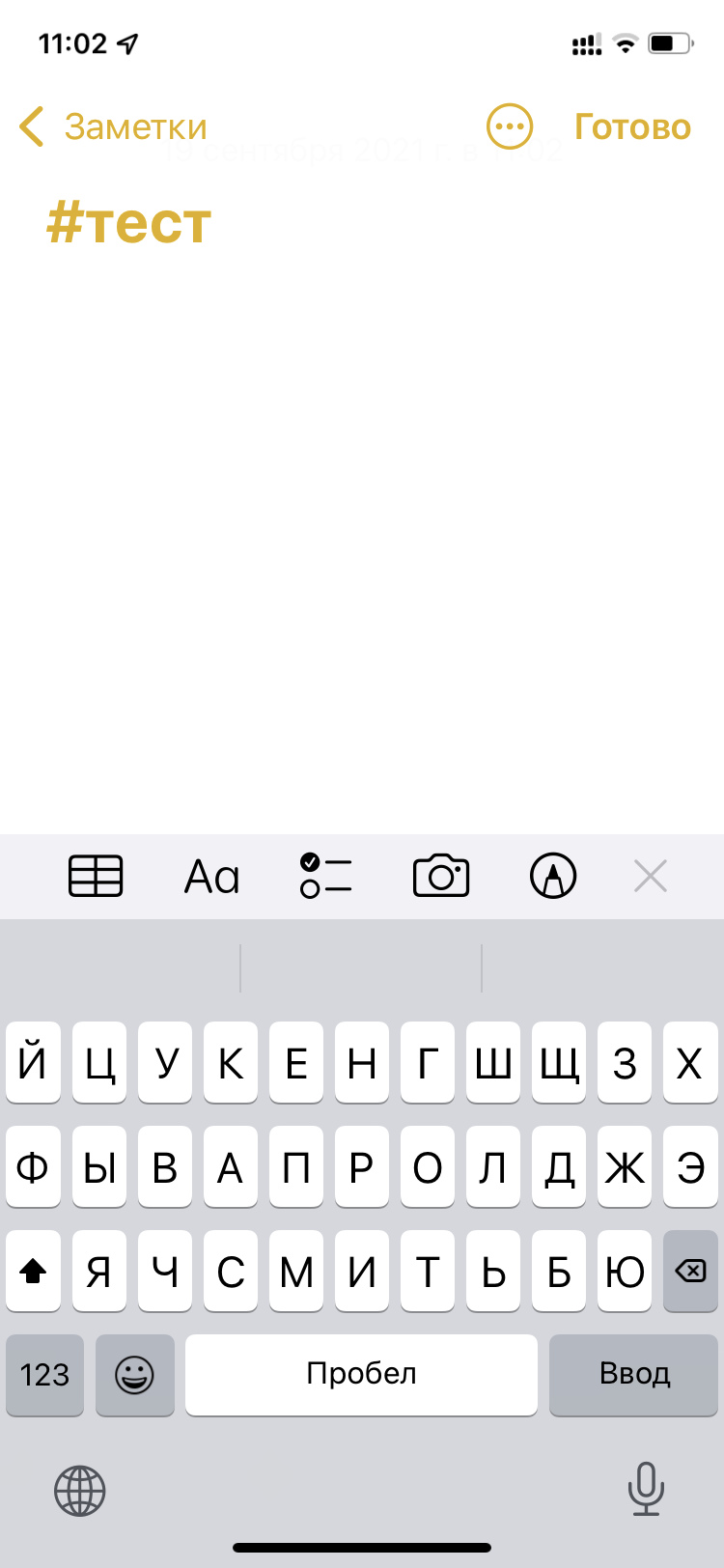
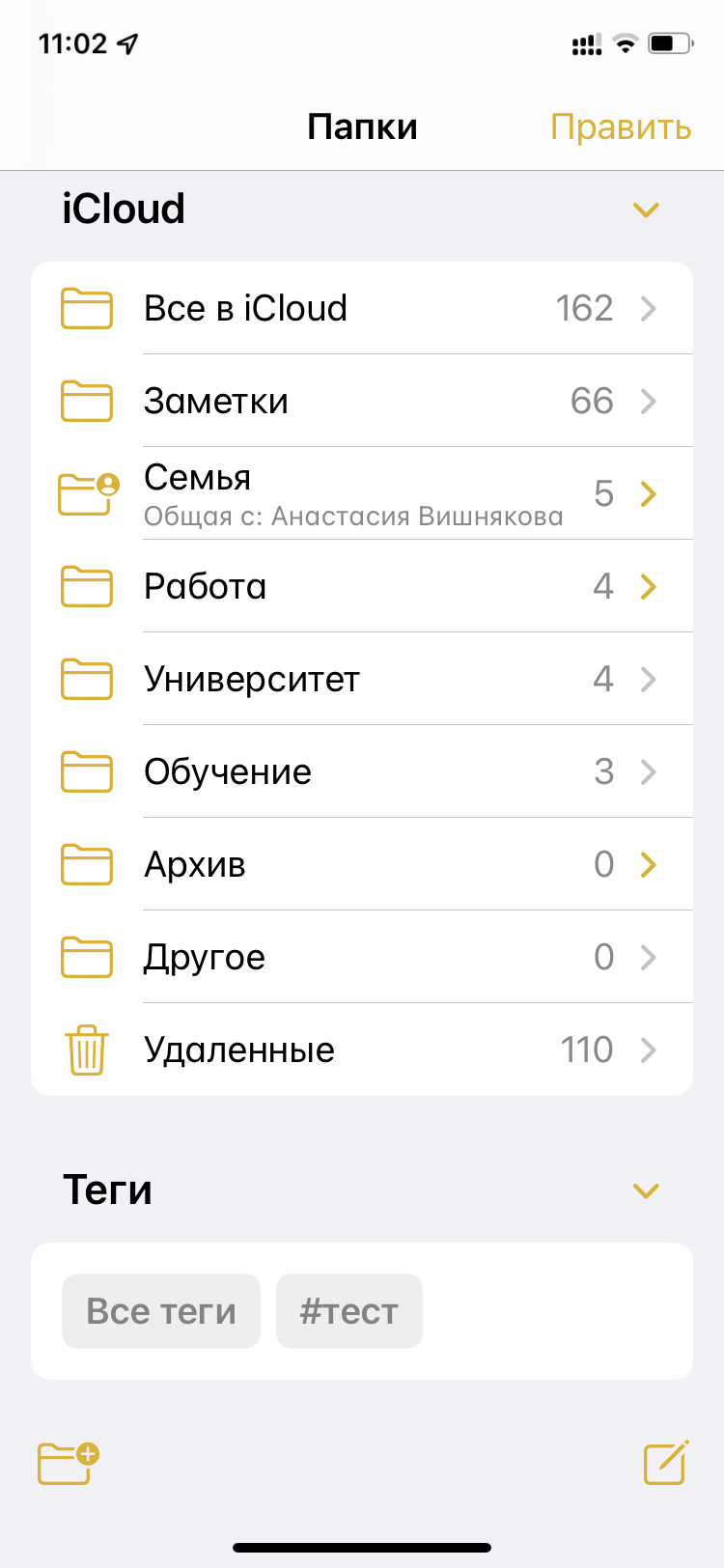
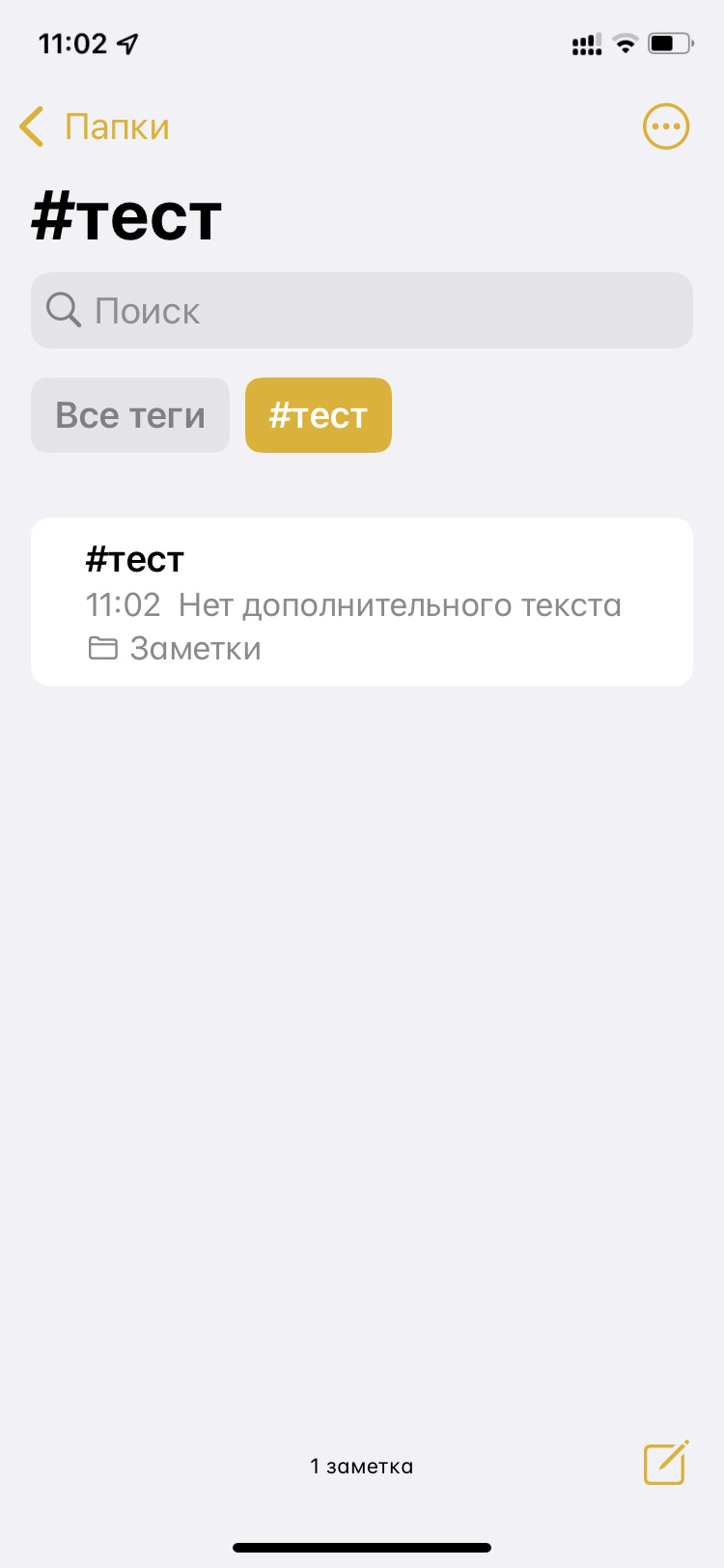
- Что сделать: добавьте необходимый тег в запись «Заметок» через традиционный значок #.
Теги — отличный дополнительный способ сортировать записи в приложении «Заметки». Достаточно добавить необходимую пометку в любую из них, и она будет высвечиваться в перечне вместе с такими же. Теги будут очень кстати, чтобы выделить избранные записи из многочисленных папок с ними.
3. Создание расписания доставки для уведомлений от программ
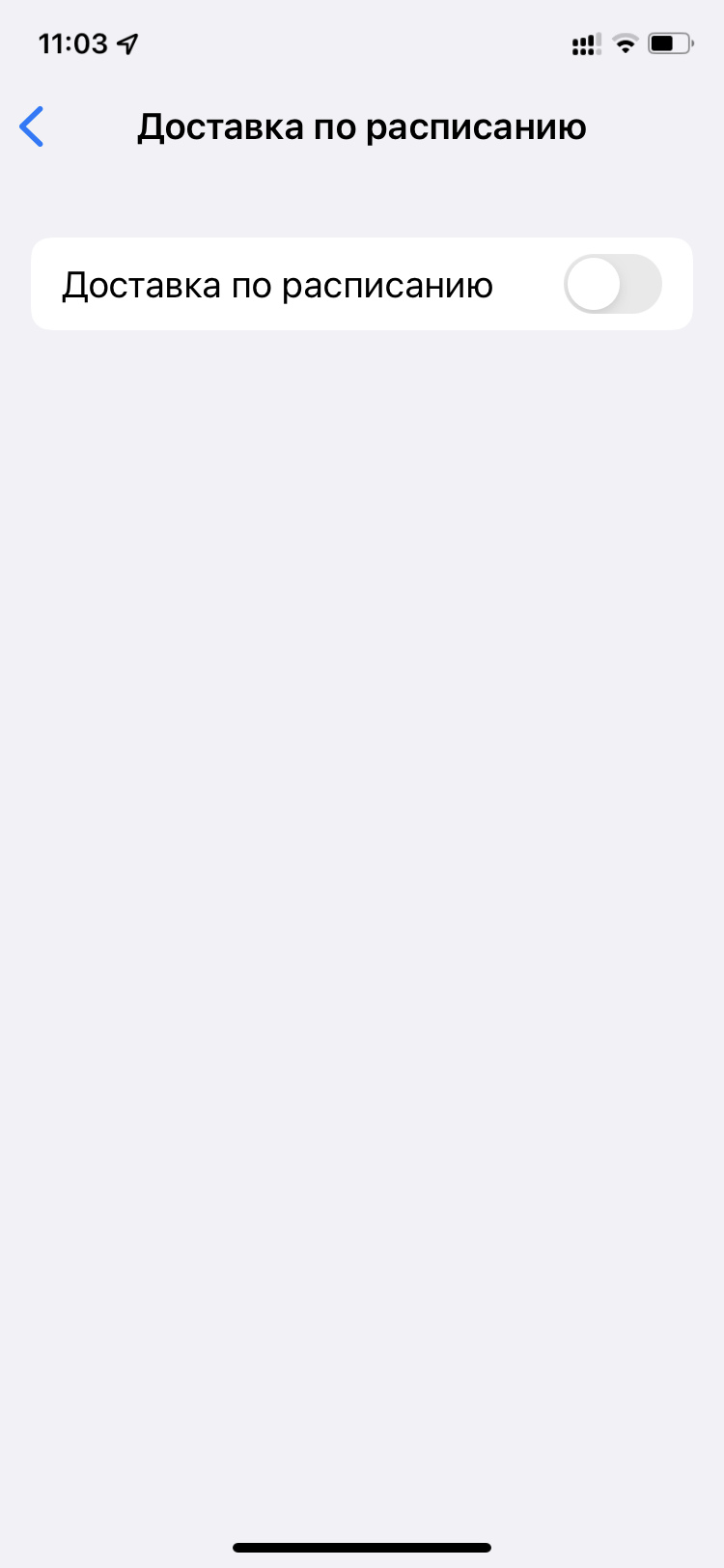
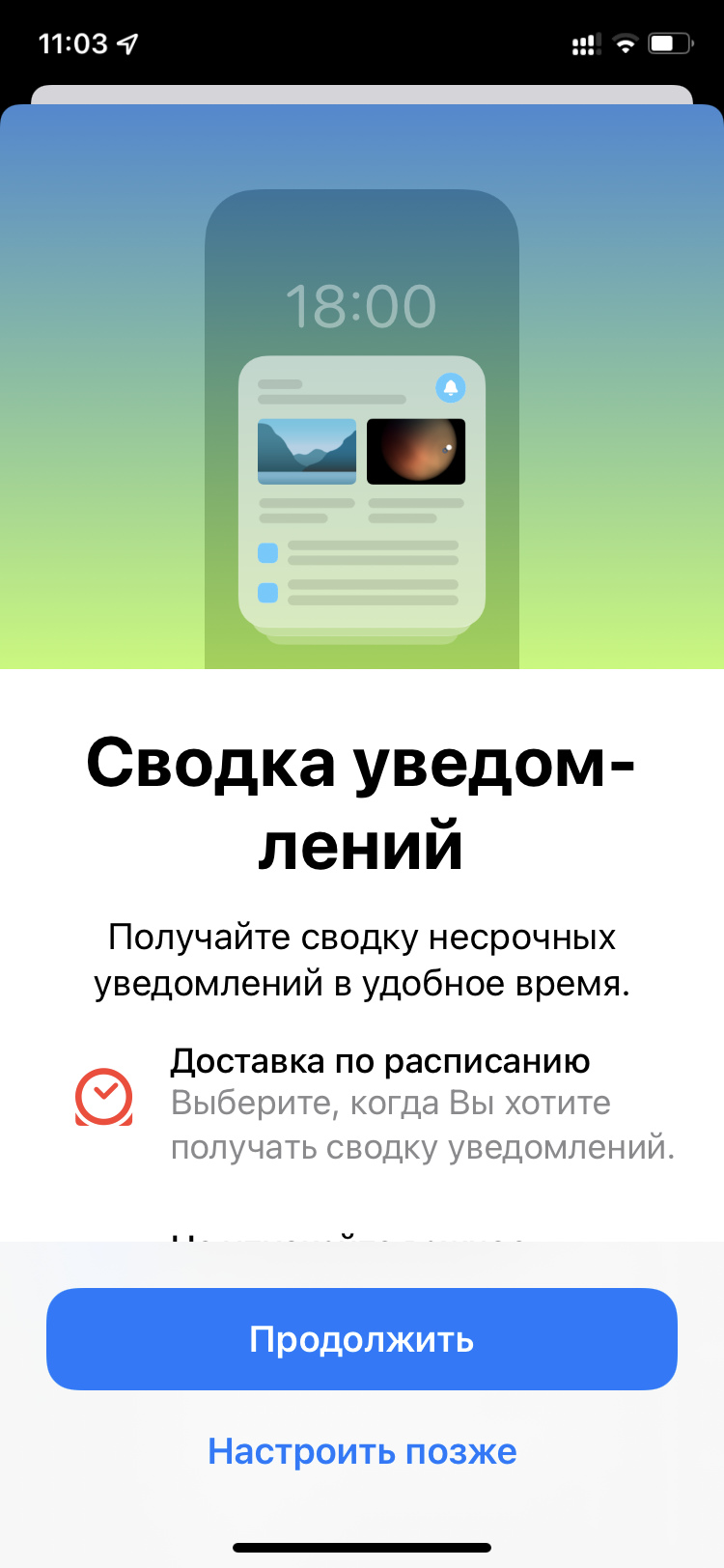
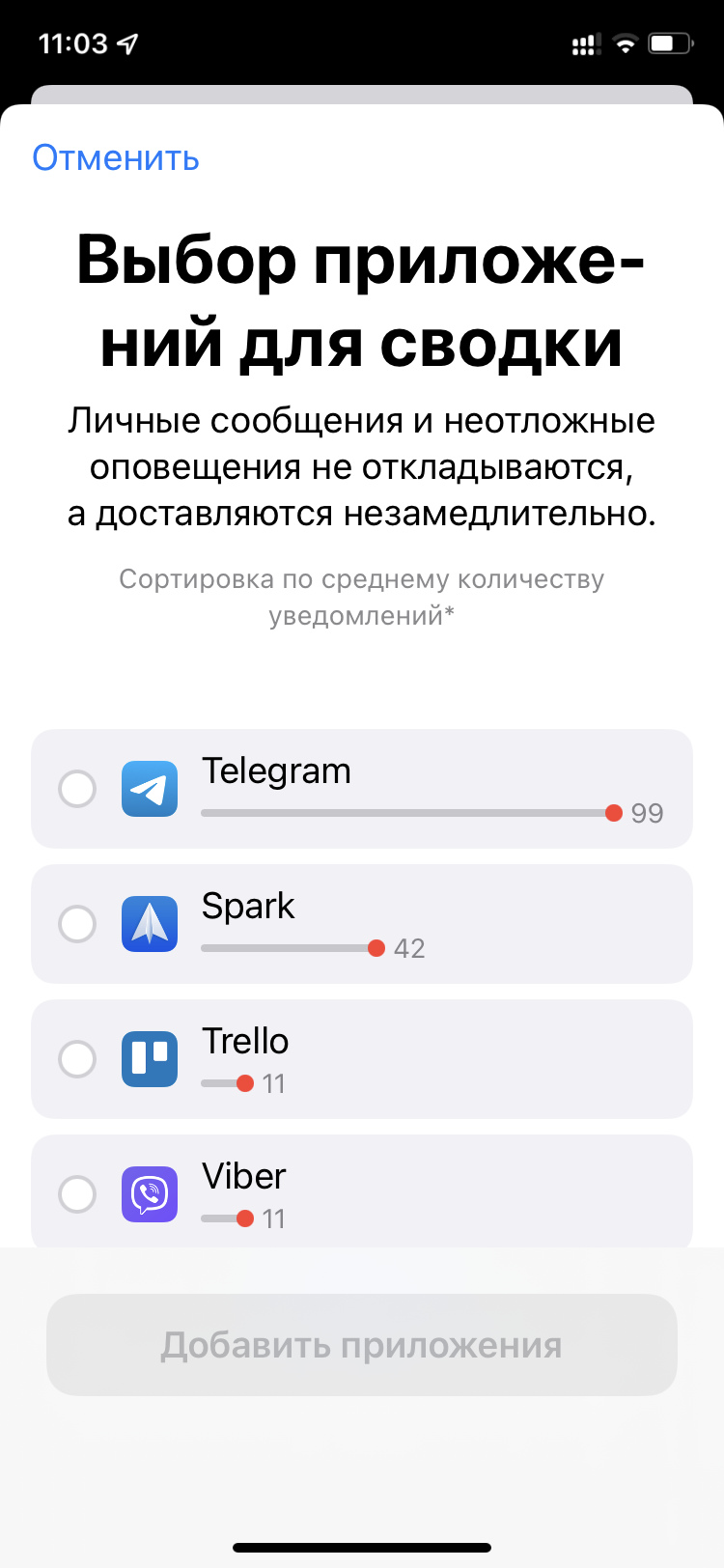
- Что сделать: установить параметры выйдет в меню «Настройки» → «Уведомления» → «Доставка по расписанию».
Далеко не все уведомления нужно получать конкретно в тот момент, когда какое-либо из приложений неожиданно решило их отправить. Это, в том числе, может касаться даже электронной почты — сегодня её достаточно проверять один или пару раз в день, и уведомления от программы получать дозировано.
4. Определение расположения адресной строки браузера Safari
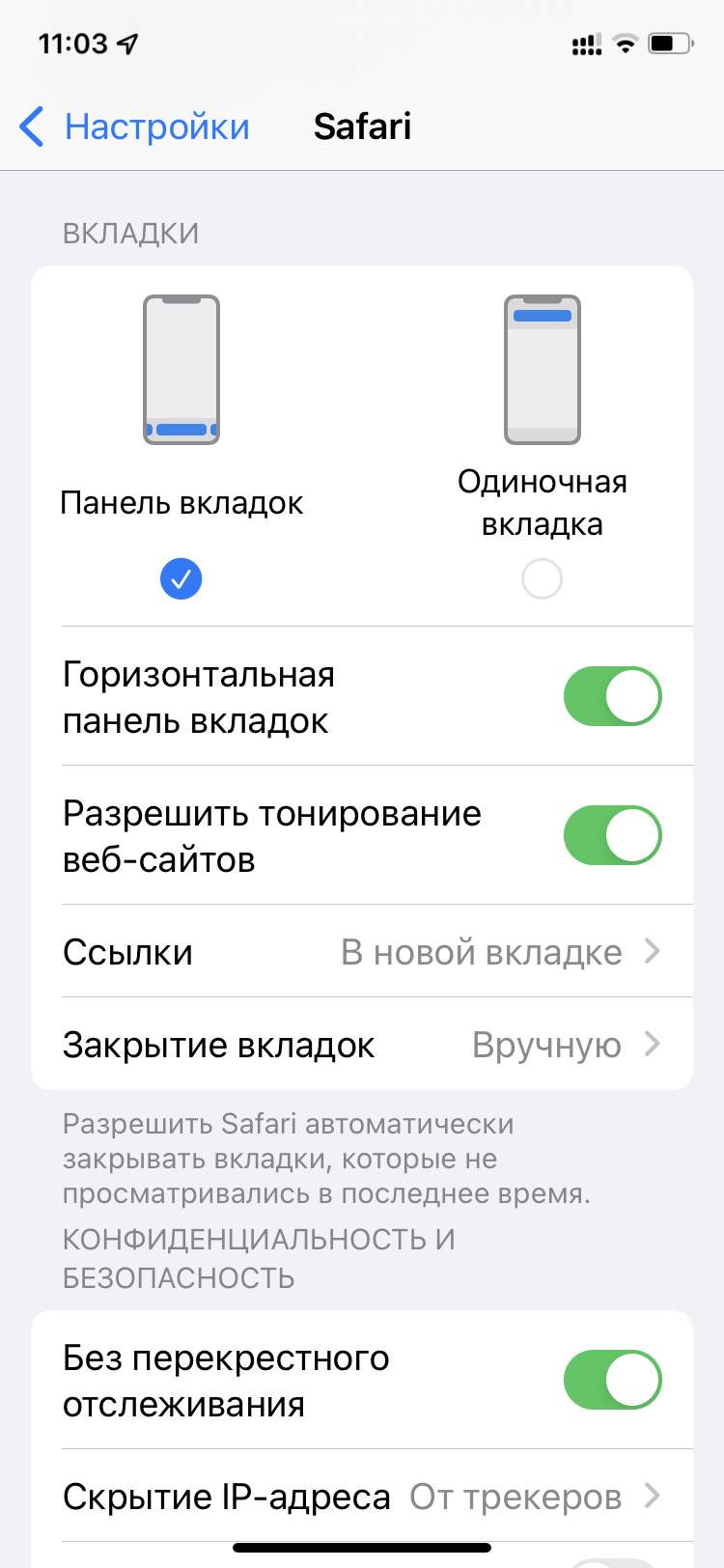
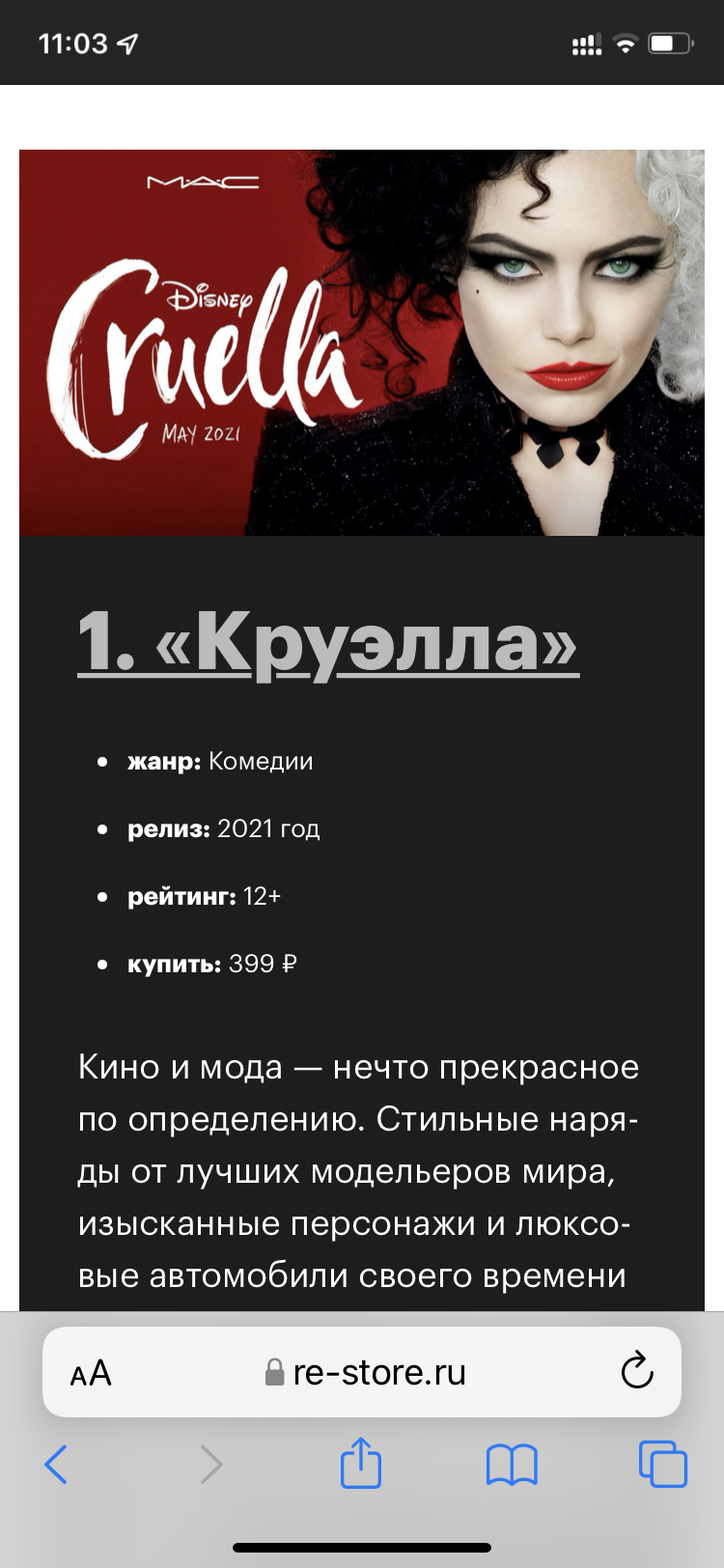
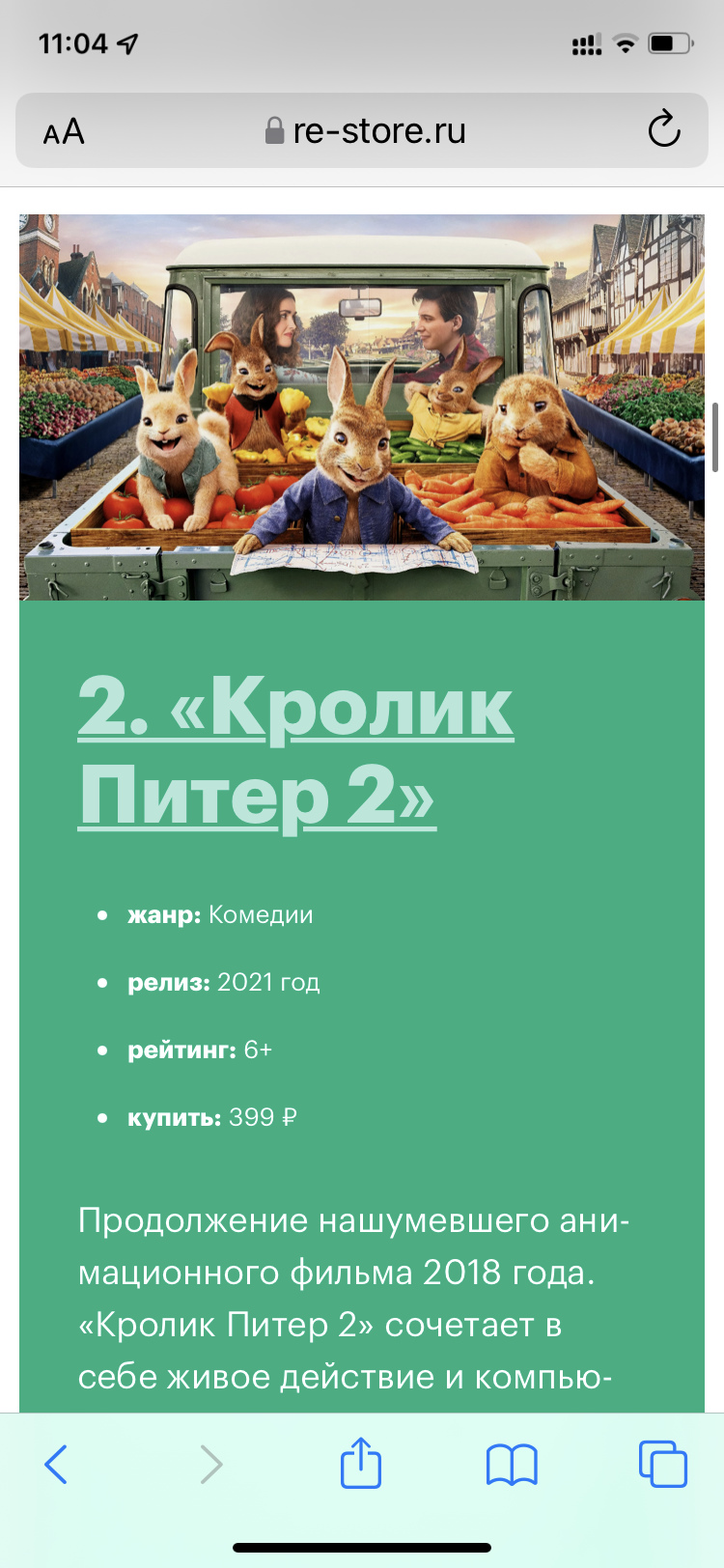
- Что сделать: поменять его получится через меню «Настройки» → Safari → «Вкладки».
Одним из любопытных нововведений iOS 15 стала переработка интерфейса фирменного интернет-браузера Apple. Его главный управляющий элемент — адресную строку — получится перенести в нижнюю часть экрана или отправить наверх по своему желанию. Довольными останутся абсолютно все.
5. Поиск изображений из «Фото» с помощью строки Spotlight
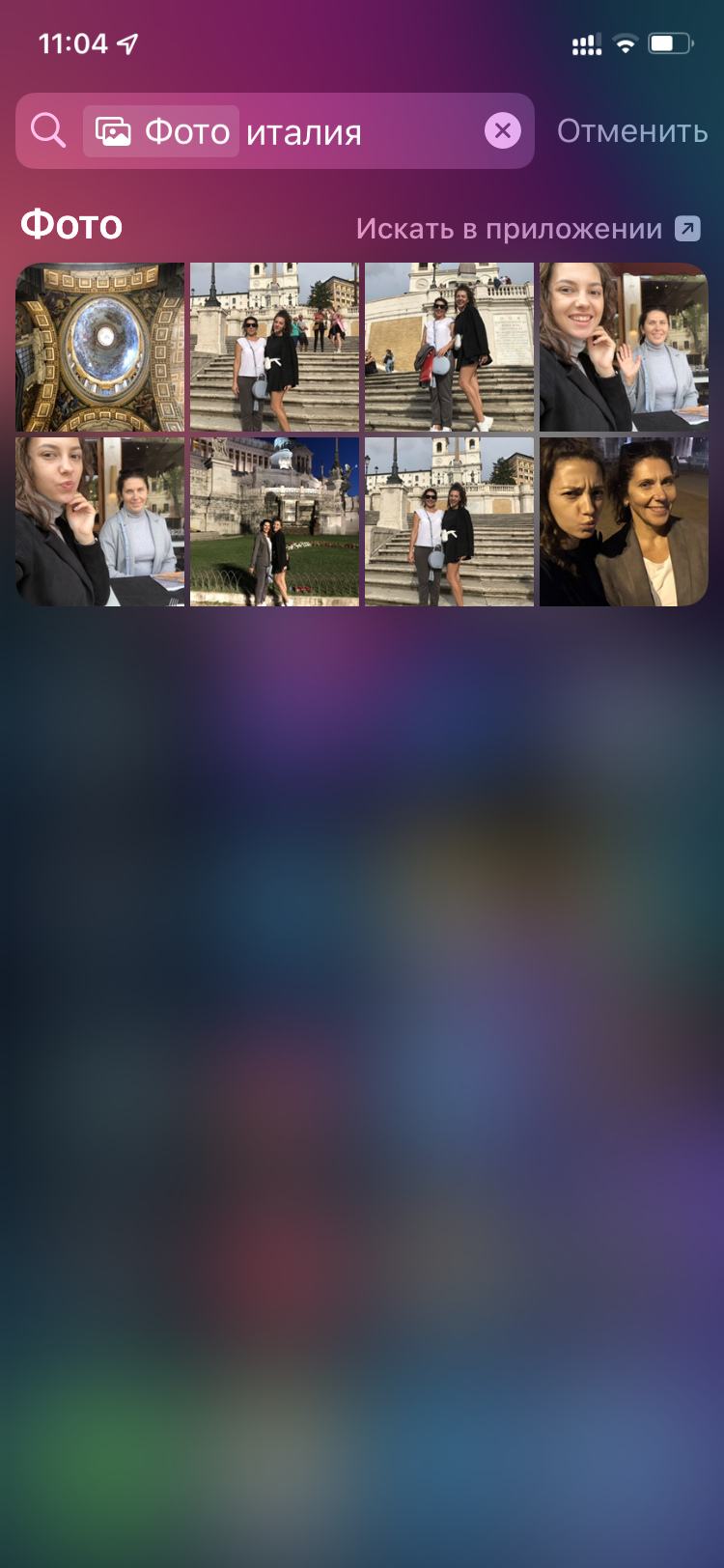
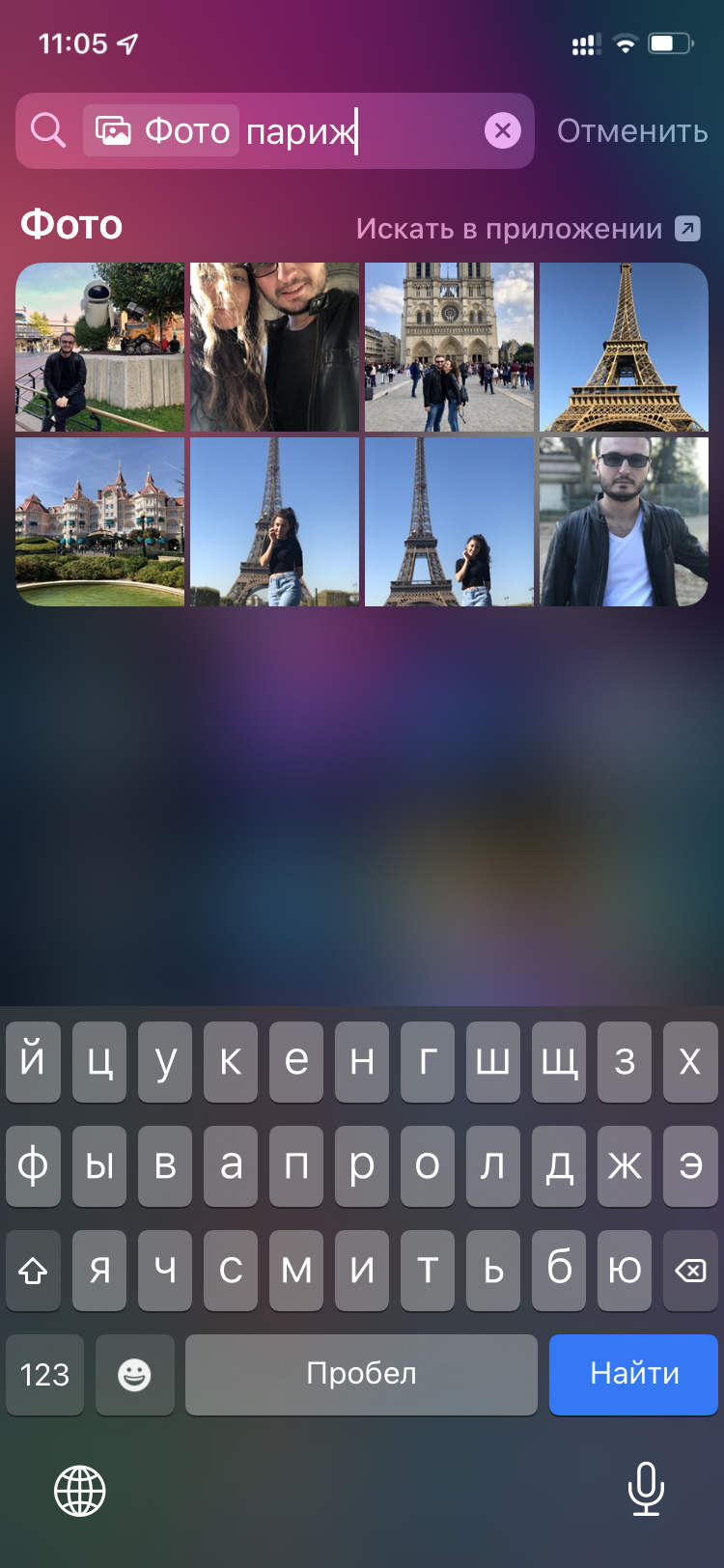
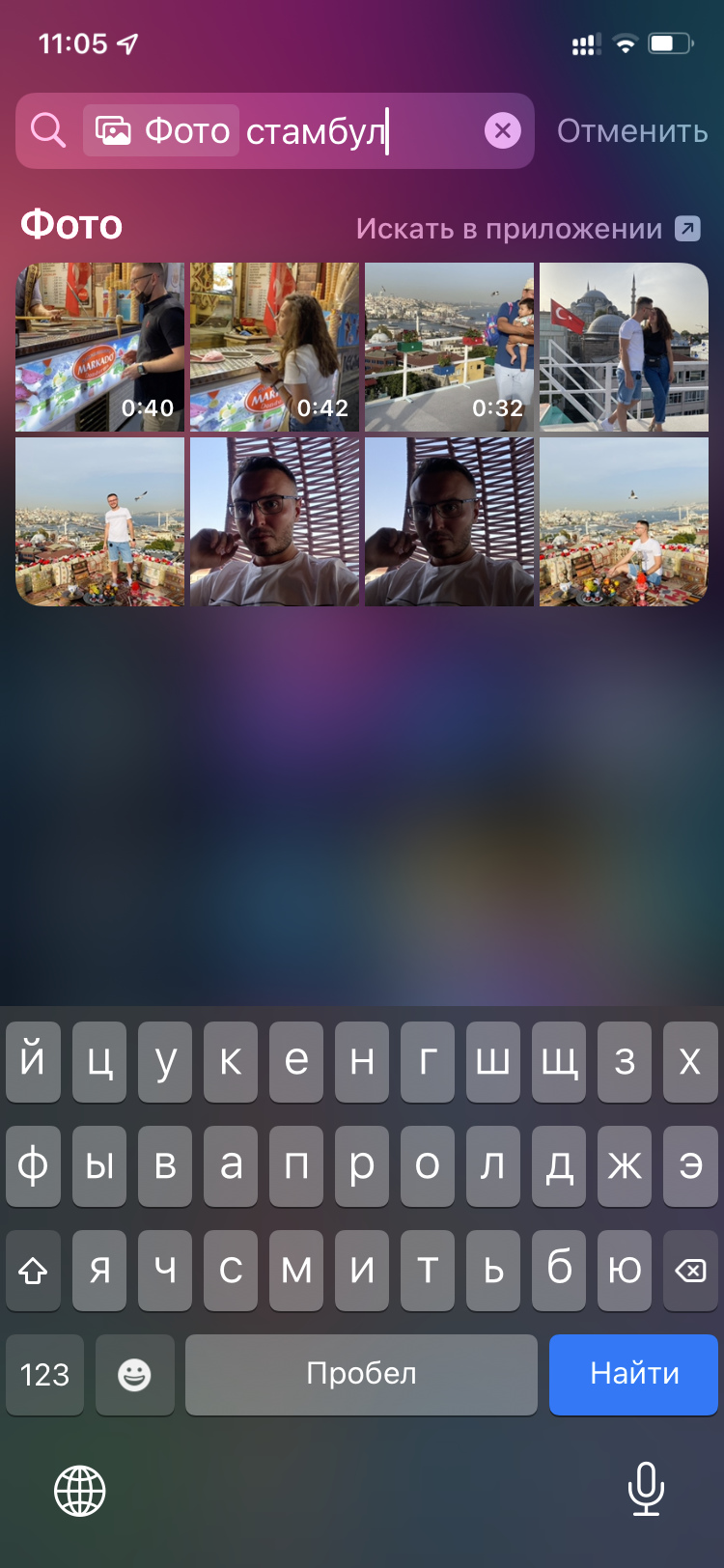
- Что сделать: для поиска снимков по местоположению достаточно ввести его название в Spotlight.
Разработчики Apple планомерно развивают поисковую строку Spotlight. В iOS 15 она получила долгожданную возможность искать по снимкам из встроенной галереи iPhone. Получится, к примеру, найти кадры, которые когда-либо были сделаны в конкретном местоположении.
6. Свежие виджеты для домашнего экрана мобильного гаджета
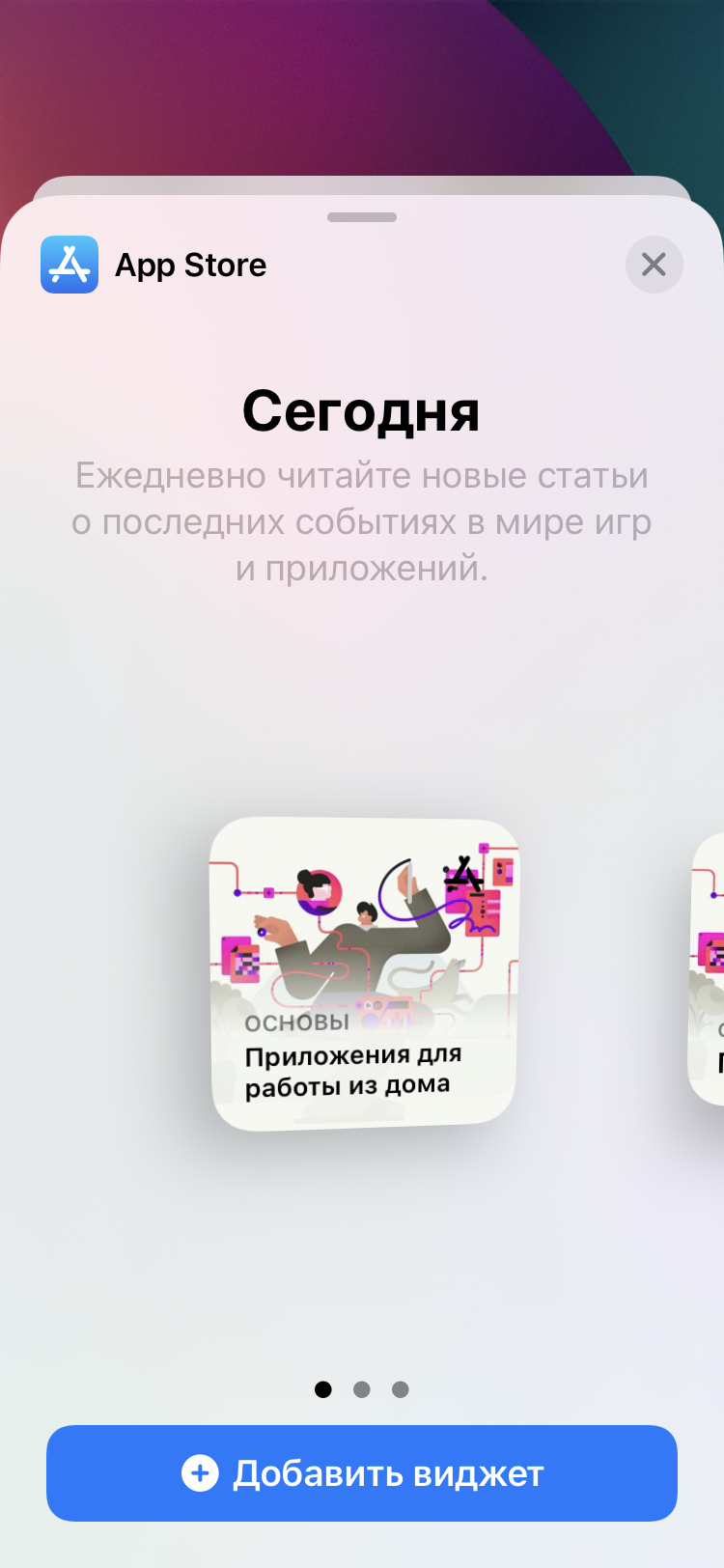
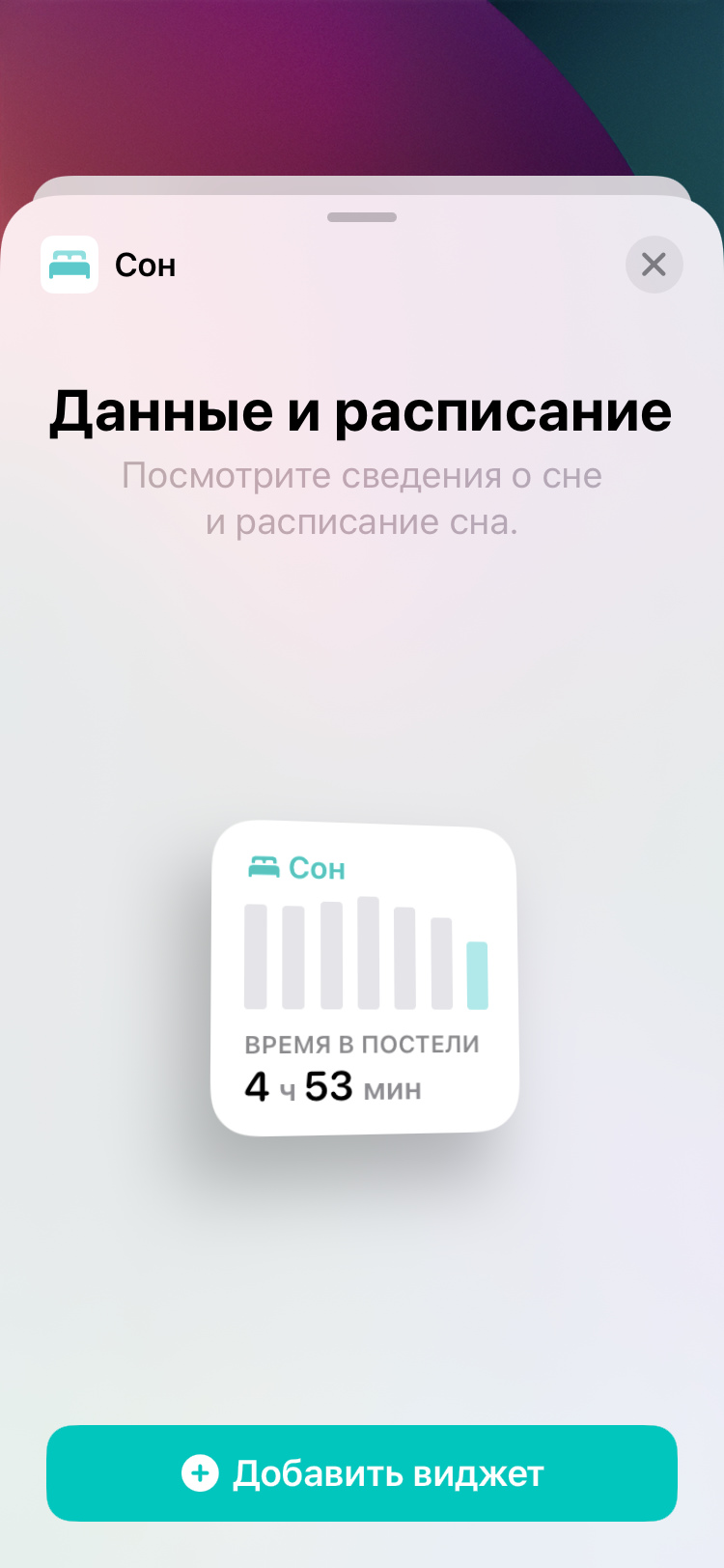
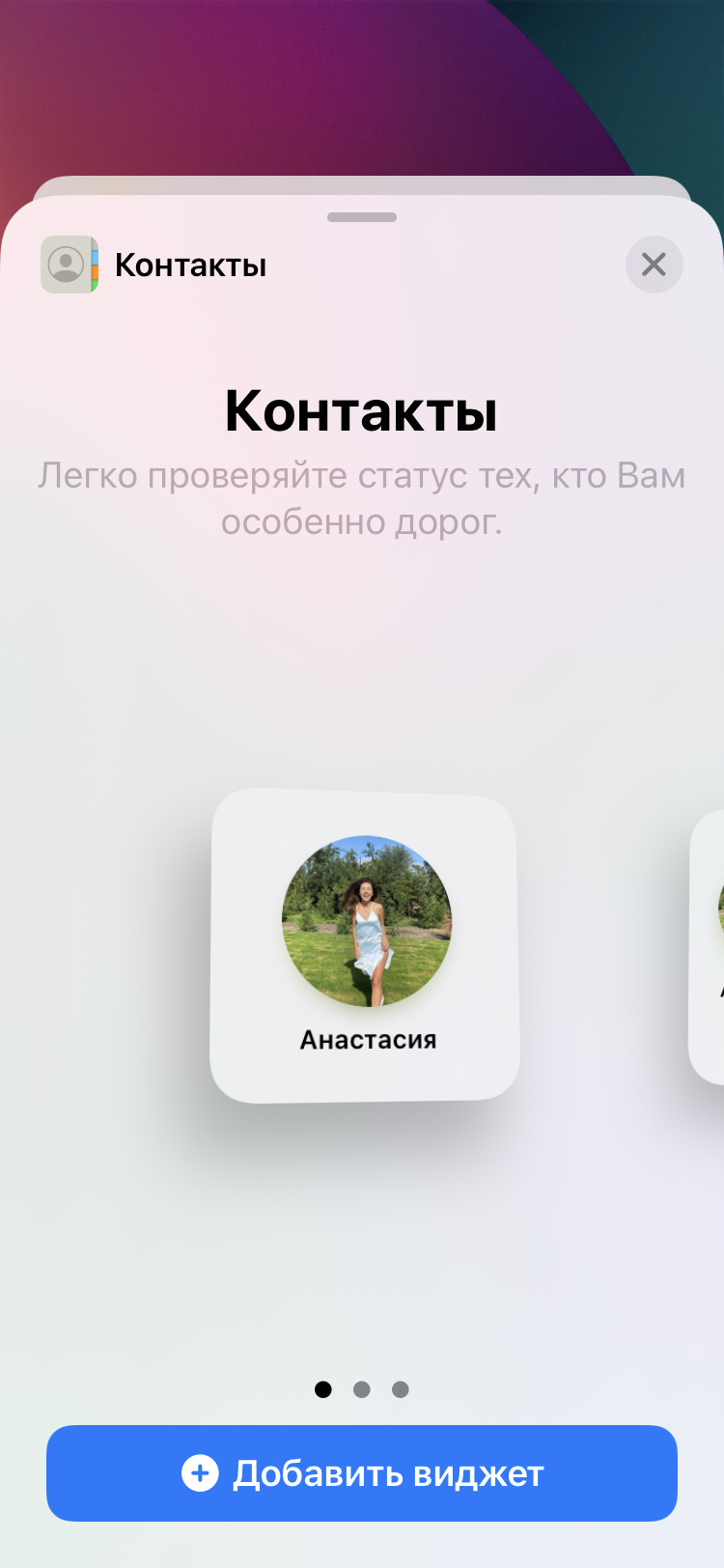
- Что сделать: из соответствующего меню можно добавить виджет для App Store и не только.
В iOS 15 появился целый ряд новых виджетов для домашнего экрана iPhone. Среди наиболее полезных стоит выделить App Store с актуальными подборками приложений сегодняшнего дня, «Контакты» с избранными абонентами из телефонной книги, а также «Почту», «Сон» и Game Center.
7. Организация домашних экранов через дублирование ярлыков
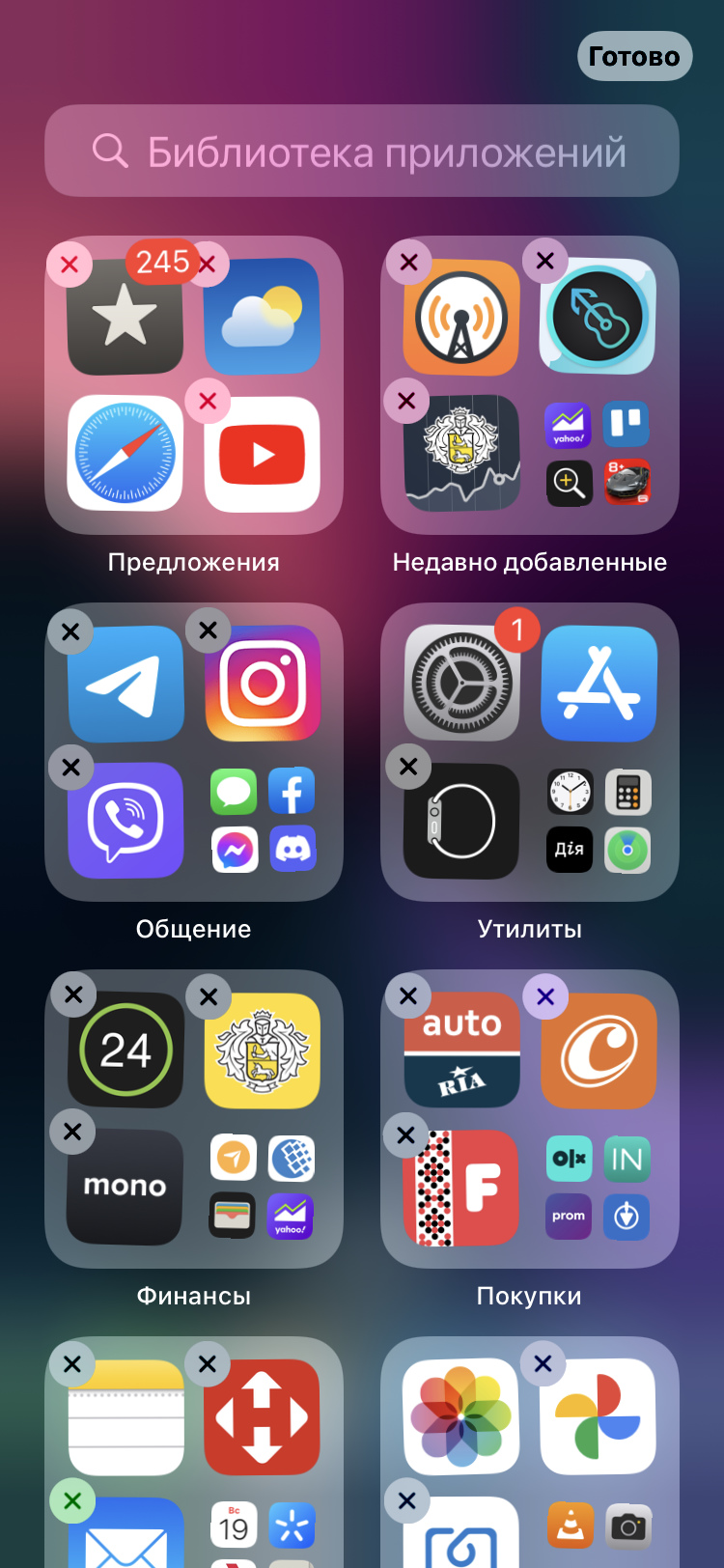
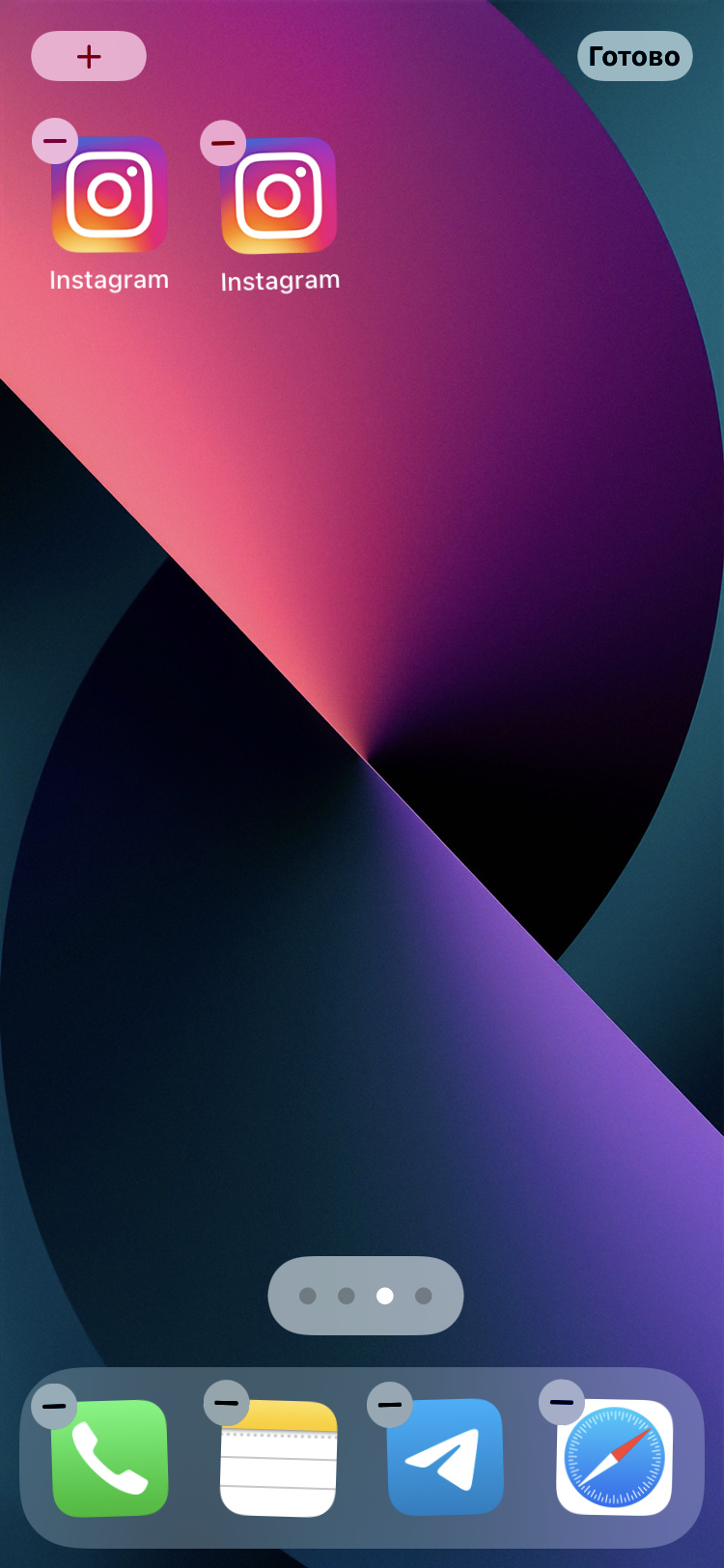

- Что сделать: из «Библиотеки приложений» на рабочий стол можно перетянуть пару одинаковых значков.
Ещё одной полезной фишкой iOS 15 стала возможность добавлять на домашний экран своего iPhone сразу несколько одинаковых ярлыков для одной и той же программы из «Библиотеки приложений». По своему желанию значки можно разместить как одном рабочем столе, так и на разных.
8. «Общение» вживую с помощью стандартного «Переводчика»
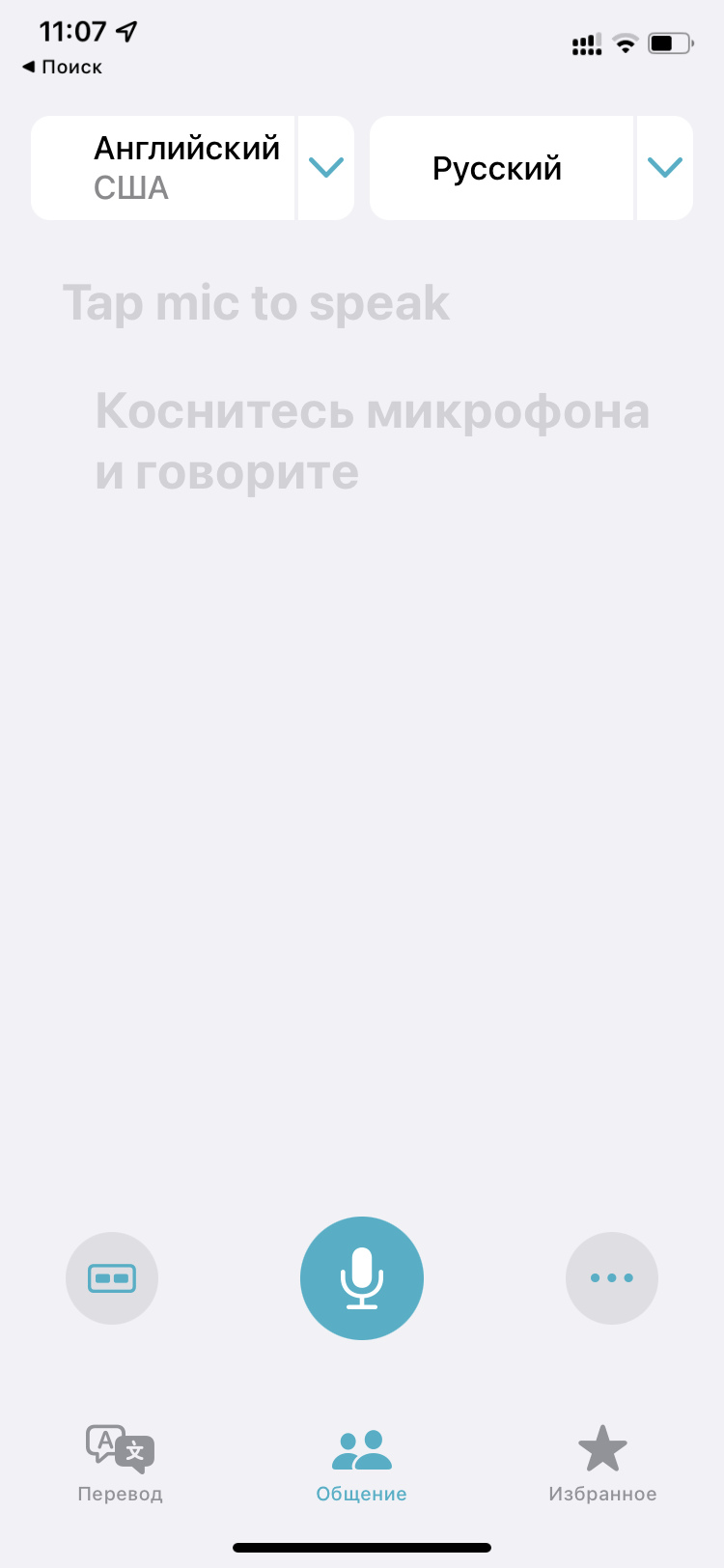
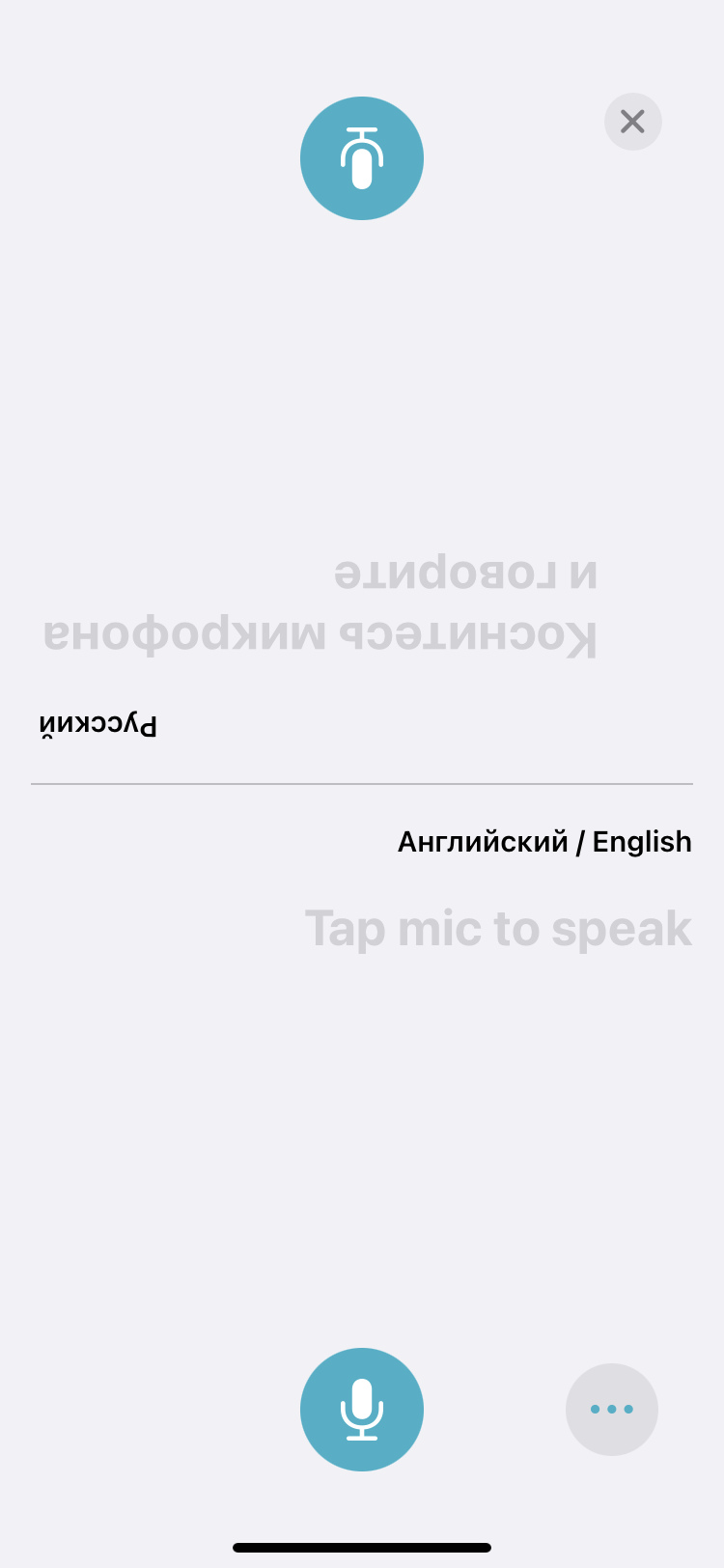
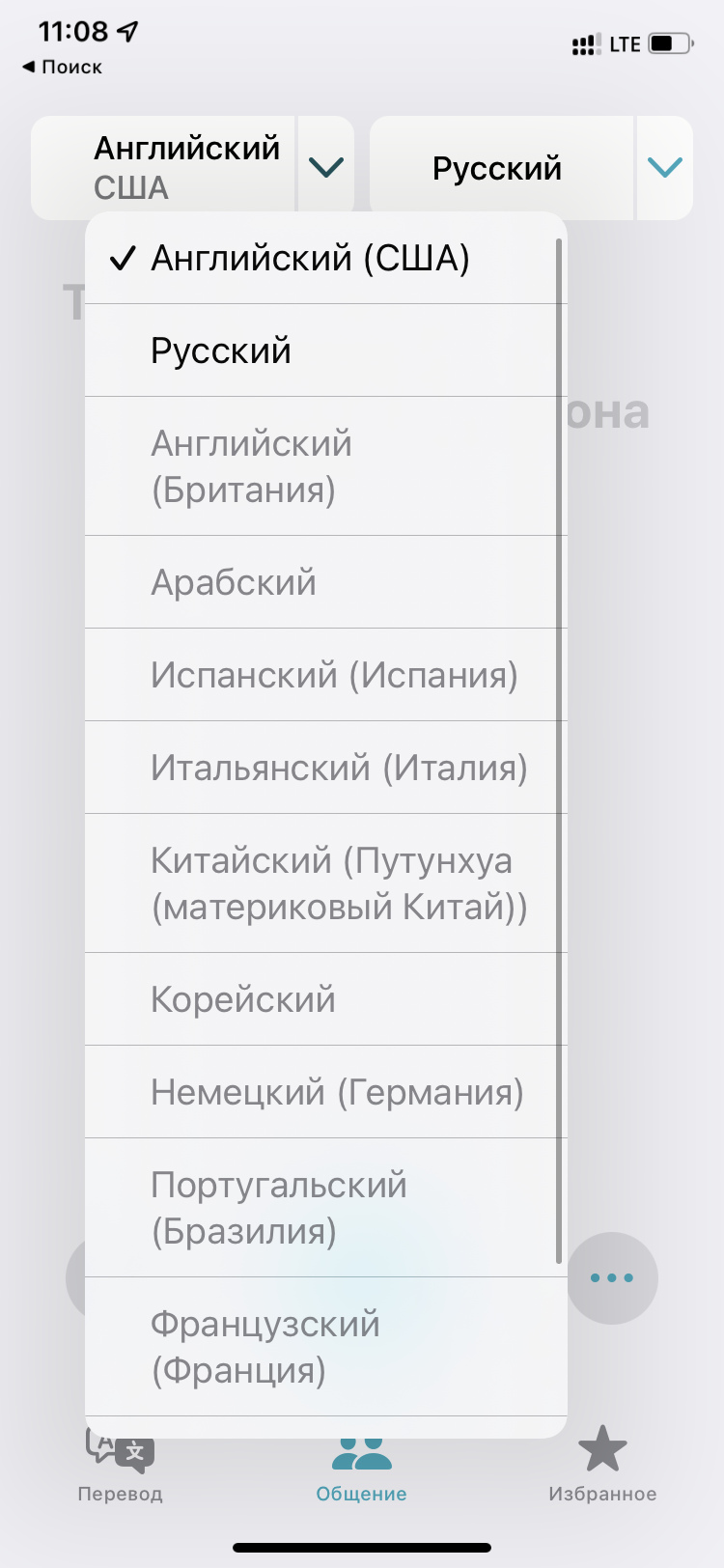
- Что сделать: для живого общения с иностранцем можно использовать одноимённый раздел программы.
В приложении «Переводчик» появился специальный раздел, который предназначен для живого разговора с другим человеком, находящимся поблизости. Он называется «Общение» — его интерфейс адаптирован таким образом, чтобы собеседник напротив видел весь моментальный перевод диалога.
9. Получение дополнительных сведений о кадрах через «Фото»
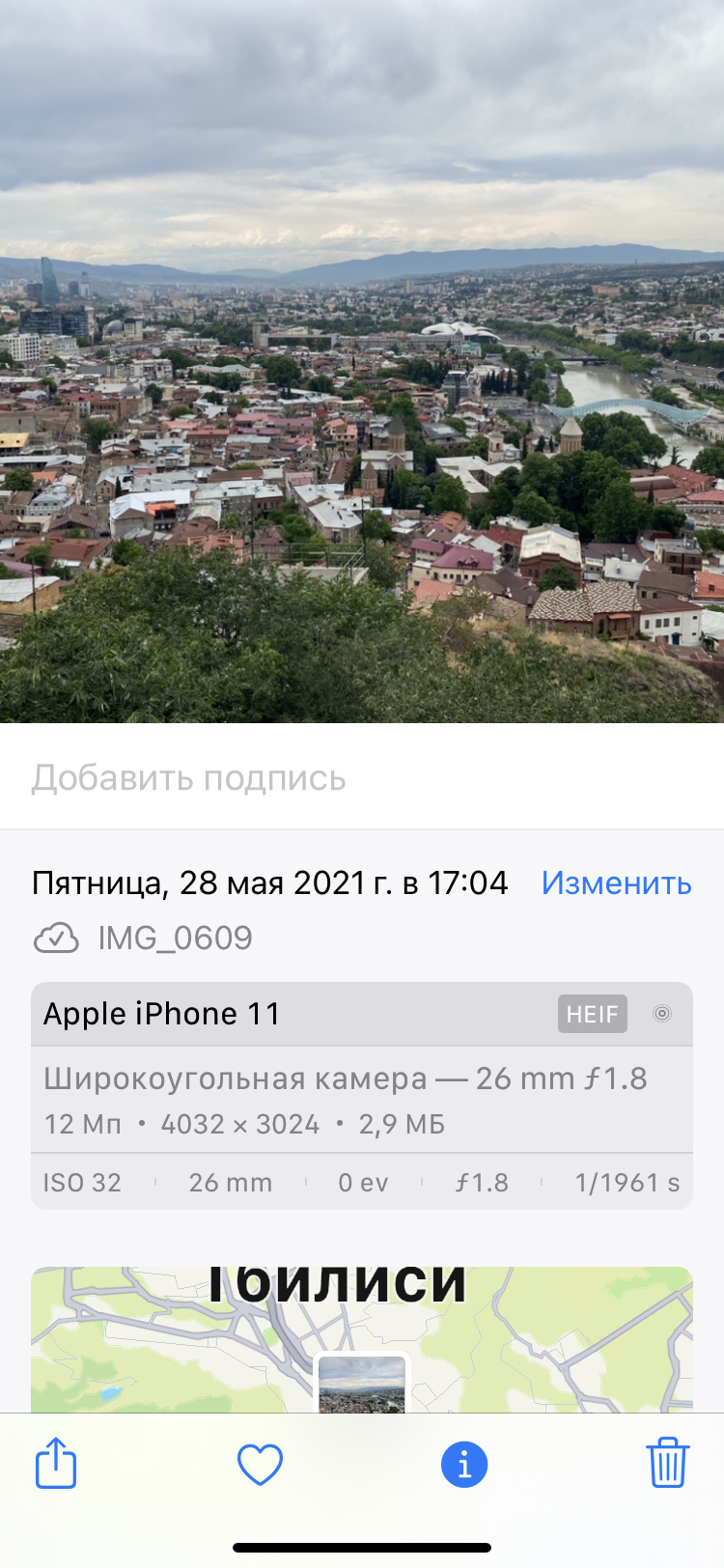
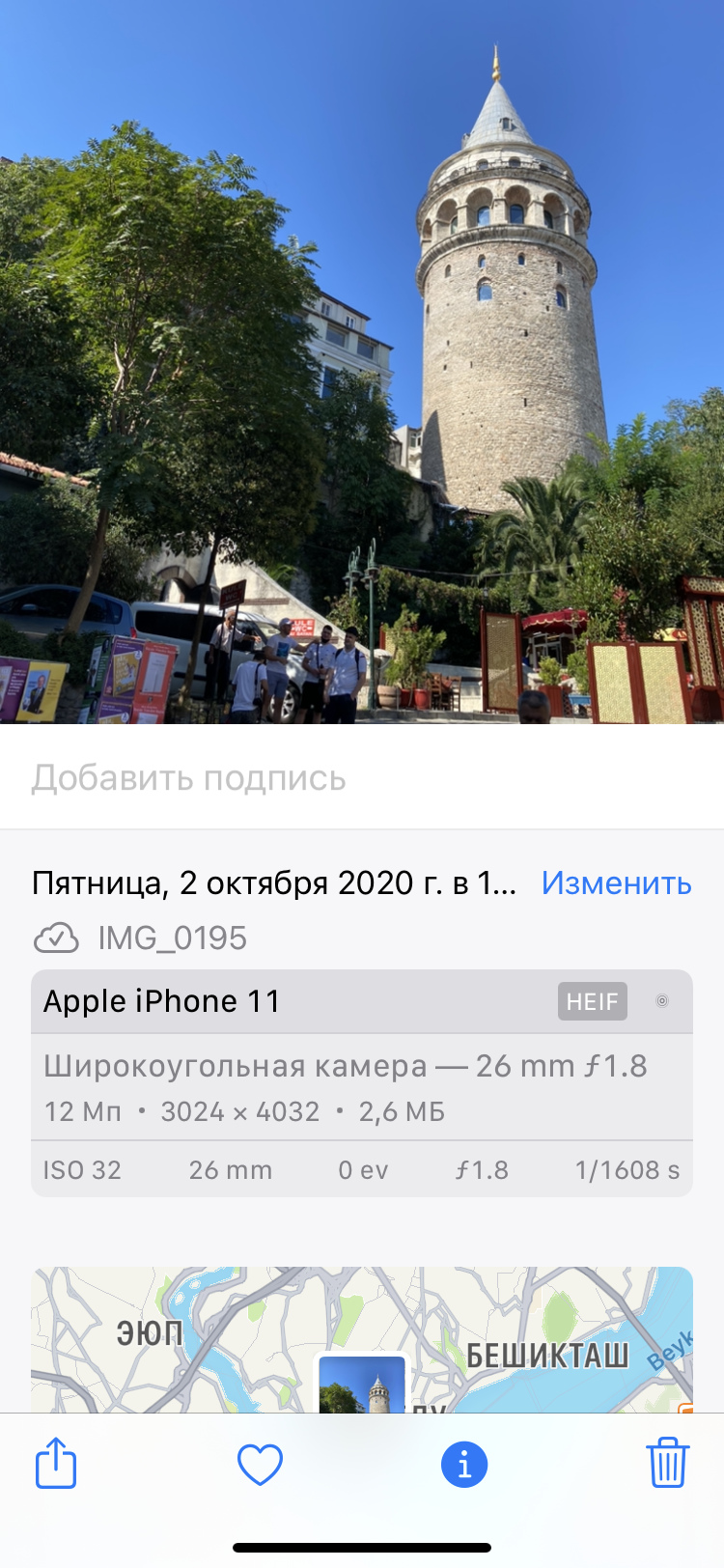
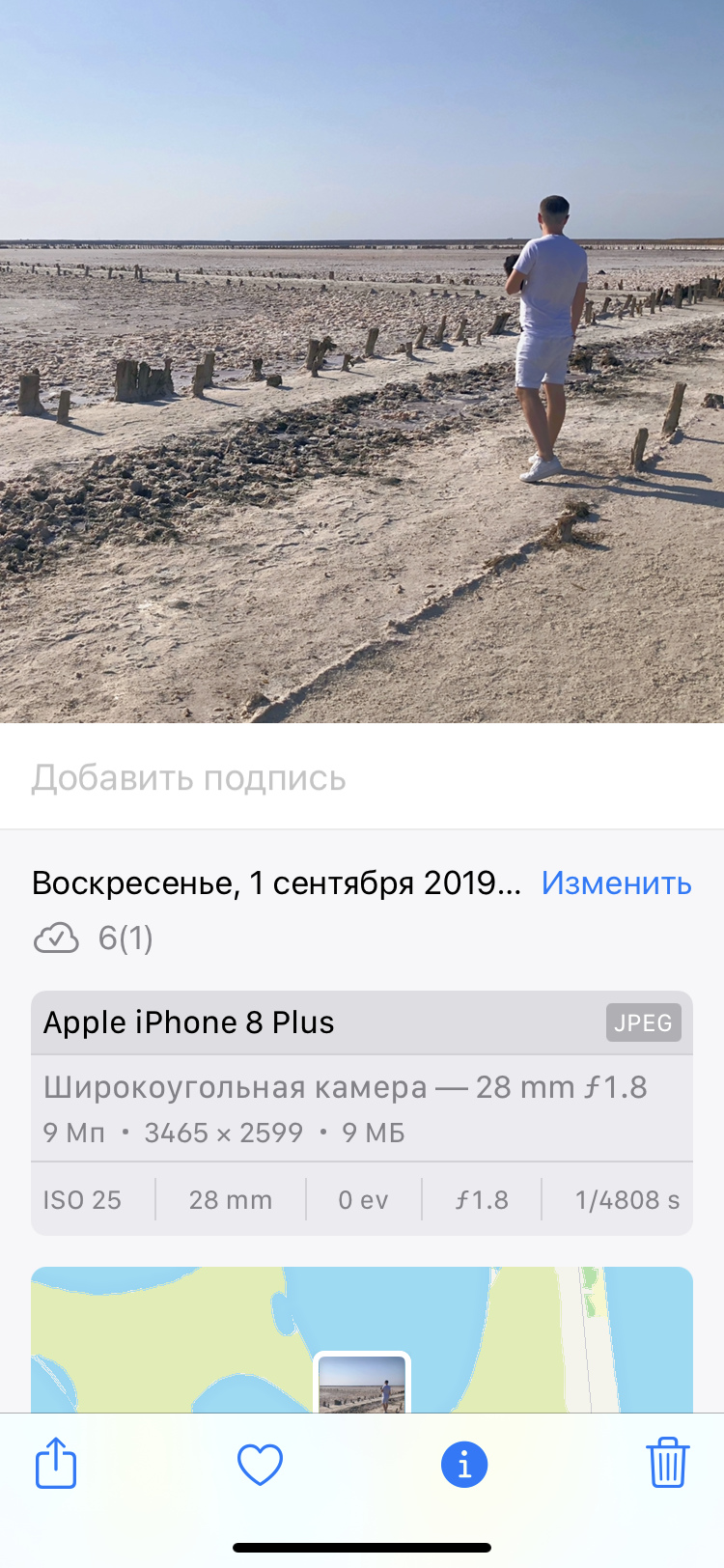
- Что сделать: достаточно открыть необходимый снимок и провести от нижнего края экрана вверх.
В приложении «Фото» из iOS 15 появился долгожданный инструмент, который показывает метаданные конкретного снимка. Он даёт понять, на какое именно устройство был сделан определённый кадр. С помощью него можно также получить информацию про спецификации камеры, которая использовалась.
10. Функция «Скрыть e-mail» для защиты адреса своей почты
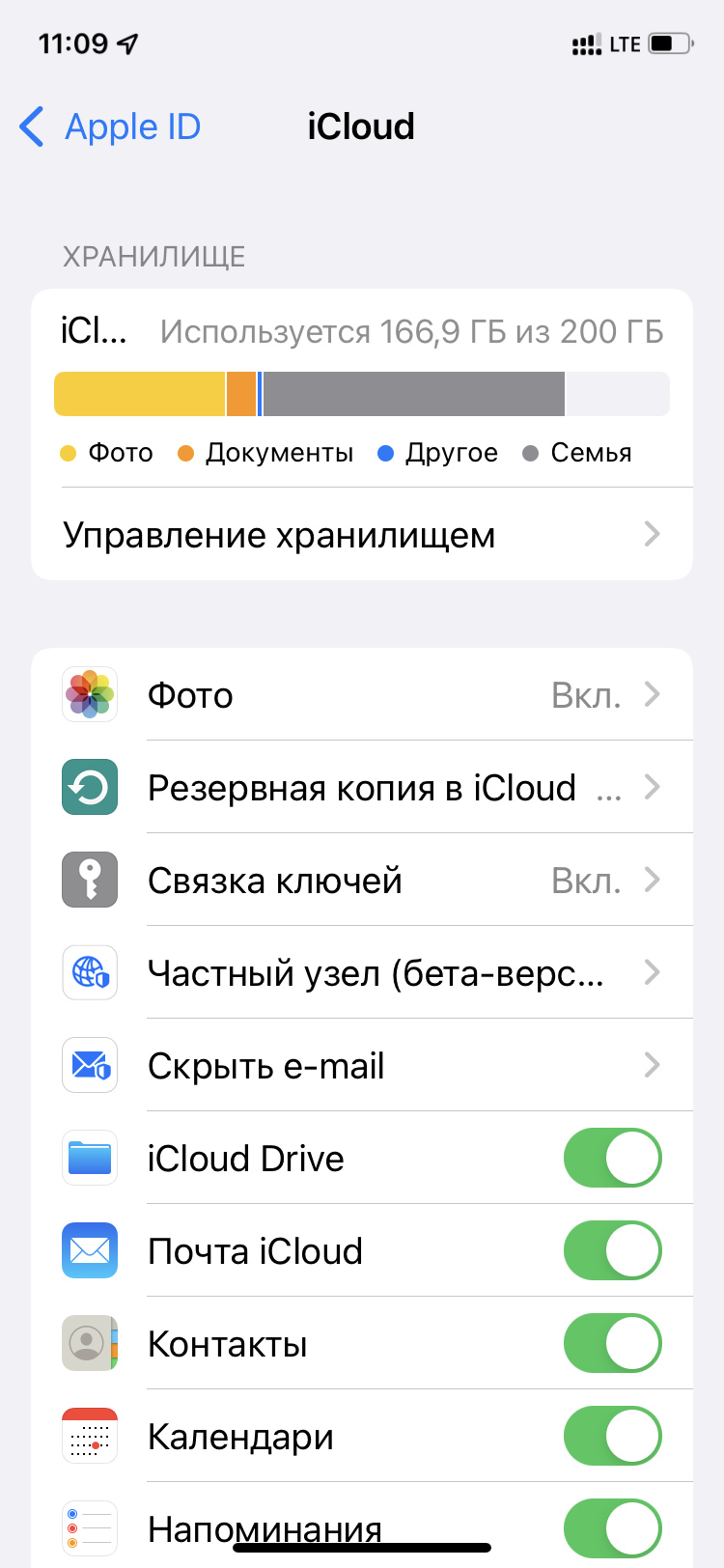
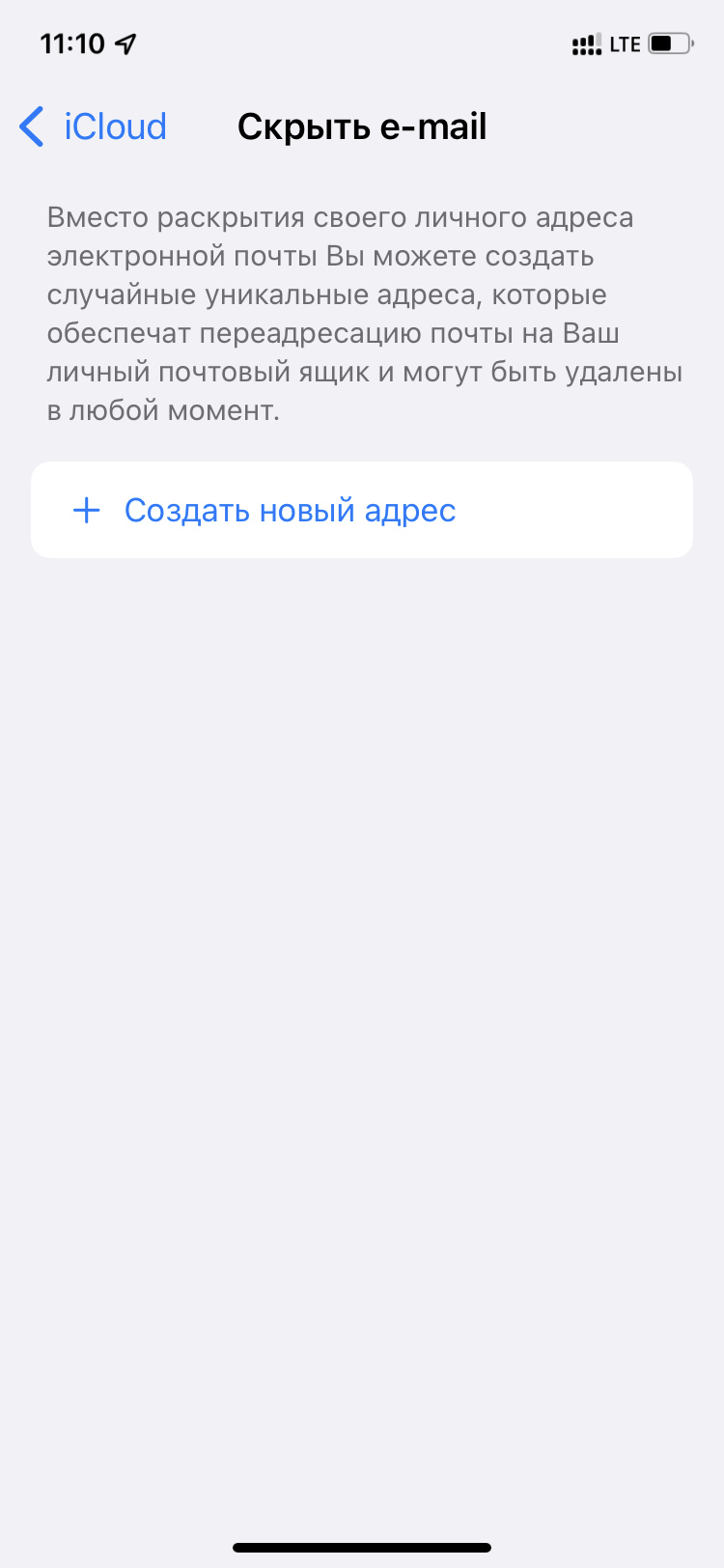

- Что сделать: создать временный адрес можно в меню «Настройки» → Apple ID → «Скрыть e-mail».
С помощью данной возможности можно создать так называемый псевдоним — временный адрес электронной почты, который станет ярлыком для вашего постоянного. Это нужно для регистрации на сомнительных интернет-сервисах, которые потенциально могут пренебрегать конфиденциальностью пользователей.
